PostgreSQL هي أداة قاعدة بيانات متقدمة وخفيفة الوزن لنظام Linux والأنظمة الأساسية الأخرى. إنه مدعوم جيدًا على Ubuntu ، لكن إعداده وإدارته عبر الجهاز قد يكون أمرًا مزعجًا للغاية.
هناك طريقة أفضل لإعداد خادم قاعدة بيانات PostgreSQL على أوبونتو. كيف؟ مع Webmin ، واجهة المسؤول الحديثة لأنظمة Unix. إليك كيفية استخدام Webmin لإنشاء قاعدة بيانات PostgreSQL على نظام أوبونتو الخاص بك.
قم بتثبيت Webmin على خادم Ubuntu
إذا كنت مهتمًا باستخدام وحدة PostgreSQL على Webmin ، فأنت بحاجة إلى إعداد Webmin على خادم Ubuntu. لجعل التطبيق يعمل ، تحتاج إلى تثبيت حزمة DEB من موقع Webmin.
لبدء تثبيت Webmin ، افتح نافذة طرفية وقم بالوصول إلى الخادم عبر SSH. أو استخدم وحدة التحكم TTY على الخادم بالجلوس عليها فعليًا. بمجرد حصولك على وصول إلى سطر الأوامر ، استخدم الأوامر أدناه للحصول على أحدث إصدار من Webmin يعمل على جهاز خادم Ubuntu.
http://prdownloads.sourceforge.net/webadmin/webmin_1.981_all.deb sudo apt install ./webmin_1.981_all.deb
يجب أن يكون هذا القسم أكثر من كافٍ لمساعدتك في تشغيل Webmin وتشغيله على تثبيت Ubuntu Server. ومع ذلك ، إذا كنت بحاجة إلى مزيد من الإرشادات حول كيفية إعداد الأداة ، فاتبع دليلنا حول كيفية إعداد Webmin على خادم Ubuntu.
يعيّن كلمة مرور الجذر الخاصة بك
تستخدم واجهة الويب Webmin حساب جذر المستخدم وكلمة مرور الجذر لتسجيل الدخول. ومع ذلك ، لن تتمكن من تسجيل الدخول خارج الصندوق على خادم Ubuntu ، حيث يقوم نظام Ubuntu بتأمين حساب الجذر افتراضيًا.
إذا كنت تريد تعيين كلمة مرور الجذر على نظام خادم Ubuntu ، فابدأ بالحصول على shell root باستخدام sudo -s.
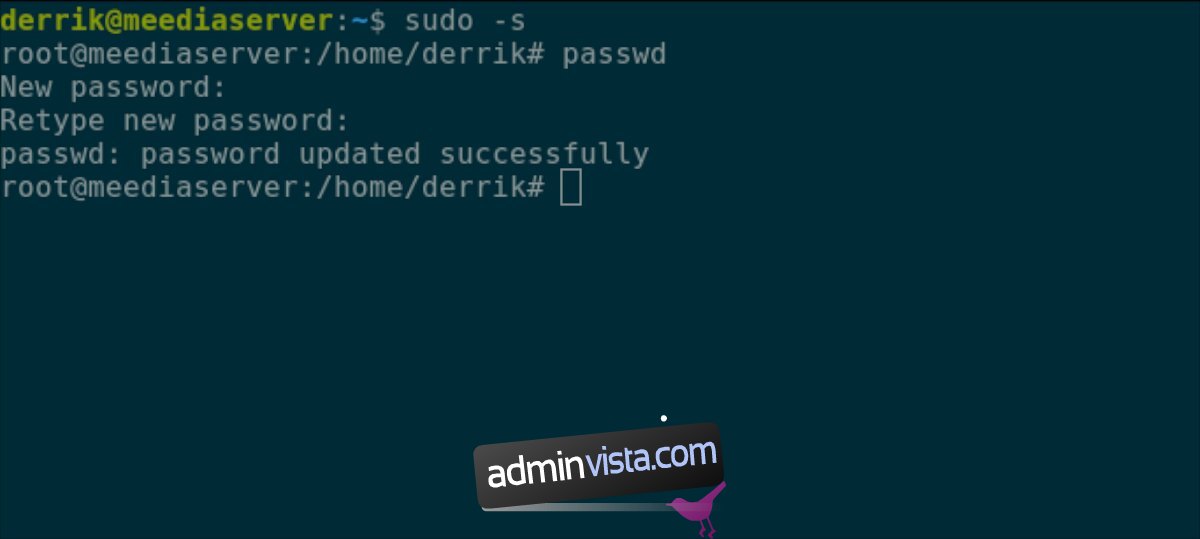
sudo -s
الآن بعد أن أصبح لديك غلاف جذر ، ستتمكن من تعيين كلمة مرور الجذر لخادم Ubuntu. استخدم الأمر passwd وأخبر Ubuntu أنك تمنح حساب الجذر كلمة مرور جديدة. تأكد من أن كلمة مرور الجذر آمنة وسهلة التذكر.
ملاحظة: إذا كنت بحاجة إلى مساعدة في إنشاء كلمة مرور ، فجرّب StrongPasswordGenerator.
passwd
مع تكوين كلمة مرور الجذر بشكل صحيح على Ubuntu ، يمكنك الآن الوصول إلى واجهة الويب الخاصة بـ Webmin. افتح متصفحك المفضل ، أدخل “root” في مربع اسم المستخدم وكلمة مرور الجذر في مربع “password”.
http: // YOUR_UBUNTU_SERVER_IP_ADDRESS_OR_HOSTNAME: 10000
ثبّت حزم PostgreSQL عبر Webmin
يجب تثبيت حزم PostgreSQL على خادم Ubuntu قبل توفر وحدة PostgreSQL Webmin. لتثبيت الحزمة على خادم Ubuntu الخاص بك ، اتبع الإرشادات خطوة بخطوة أدناه.
الخطوة 1: انتقل إلى واجهة الويب الخاصة بـ Webmin. ثم انقر فوق زر القائمة في الشريط الجانبي على اليسار.
الخطوة 2: بمجرد الدخول إلى الشريط الجانبي ، ابحث عن قسم “الوحدات النمطية غير المستخدمة” وانقر فوق السهم لأسفل للكشف عن خيارات القائمة الخاصة به.
الخطوة 3: ابحث عن “PostgreSQL Database Server” في قسم “الوحدات غير المستخدمة” وانقر عليه بالماوس. إذا حددت هذا ، فسترى قسم وحدات PostgreSQL في Webmin.
الخطوة 4: ابحث عن زر “التثبيت الآن” الأخضر داخل Webmin وانقر عليه بالماوس لإخبار Webmin أنك تريد تثبيت حزم PostgreSQL لـ Ubuntu.
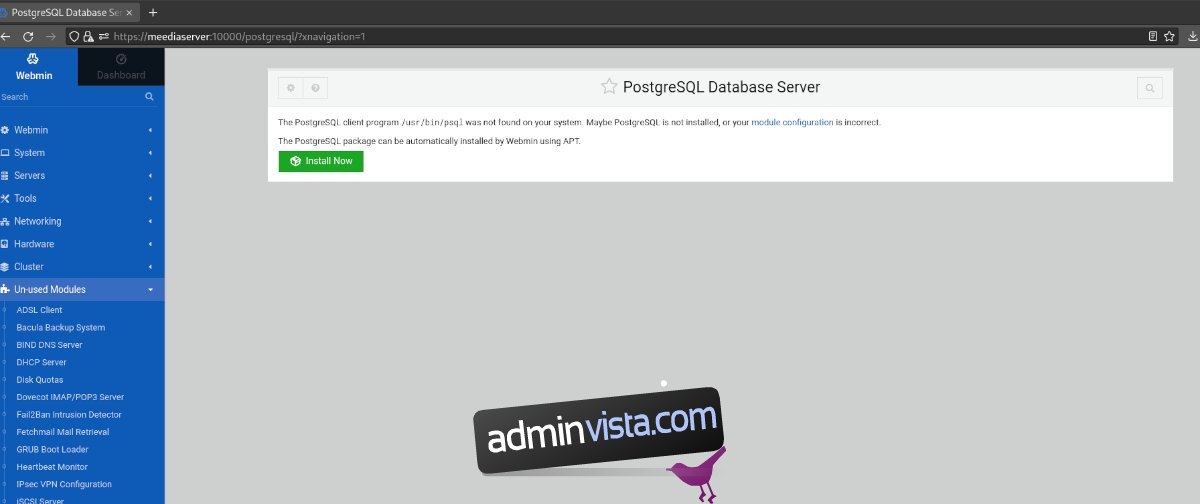
الخطوة 5: بعد تحديد الزر الأخضر “التثبيت الآن” ، سيظهر “زر التثبيت” الأزرق. حدده لتأكيد رغبتك في تثبيت حزم PostgreSQL على نظام Ubuntu الخاص بك باستخدام Webmin.
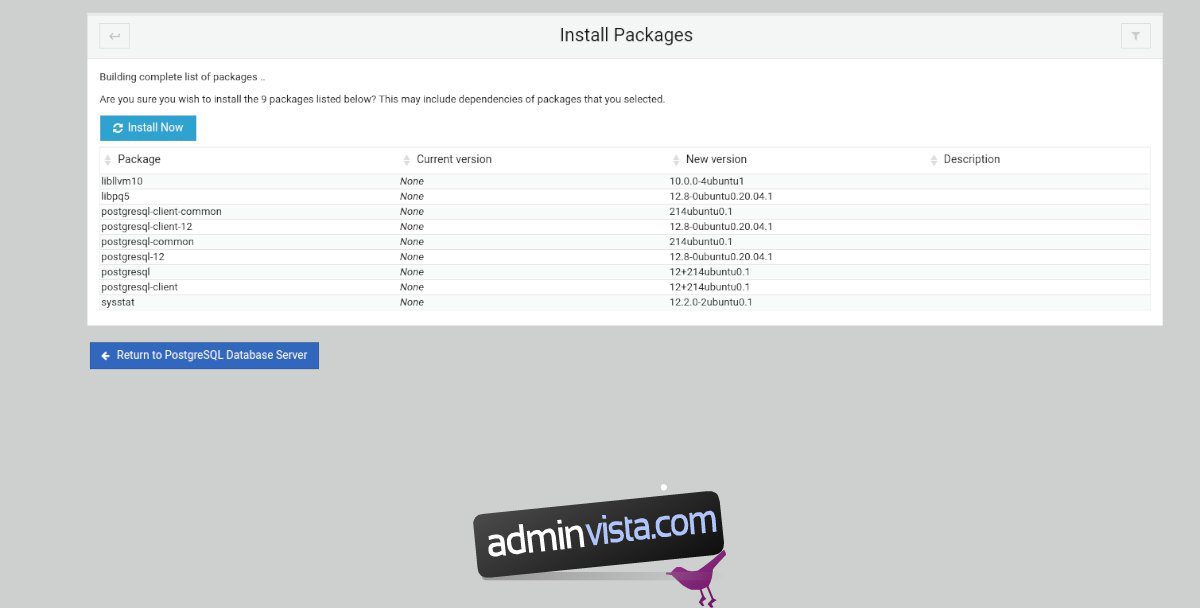
الخطوة 6: ابحث عن زر “تحديث الوحدات” أسفل الشريط الجانبي لـ Webmin وانقر عليه لتحديث الوحدات.
قم بتكوين قاعدة بيانات PostgreSQL في Webmin
يجب أن تكون الإعدادات الافتراضية لـ PostgreSQL في Webmin كافية لمعظم المبتدئين. ومع ذلك ، إذا كنت جديدًا على PostgreSQL وترغب في تكوين إعدادات قاعدة البيانات الخاصة بك ، فإليك كيفية القيام بذلك.
الخطوة 1: ابحث عن شريط Webmin الجانبي على اليسار وانقر عليه بالماوس. ثم تقوم بتحميل منطقة تكوين خادم قاعدة بيانات PostgreSQL.
الخطوة 2: ابحث عن رمز الترس في الزاوية اليسرى العليا من الصفحة وانقر فوقه للوصول إلى إعدادات وحدة PostgreSQL.
الخطوة 3: بعد تكوين إعدادات الوحدة ، انتقل إلى “المستخدمون والمجموعات والأذونات” لتغيير الإعدادات المتعلقة بخادم قاعدة بيانات PostgreSQL.
قم بإنشاء قاعدة بيانات جديدة في Webmin
لإنشاء قاعدة بيانات PostgreSQL جديدة في Webmin على خادم Ubuntu ، قم بما يلي.
الخطوة 1: انتقل إلى منطقة قاعدة بيانات PostgreSQL في Webmin عن طريق تحديدها ضمن “Server” في الشريط الجانبي لـ Webmin.
الخطوة 2: ابحث عن الزر “إنشاء قاعدة بيانات جديدة” في منطقة PostgreSQL Webmin وانقر عليه بالماوس.
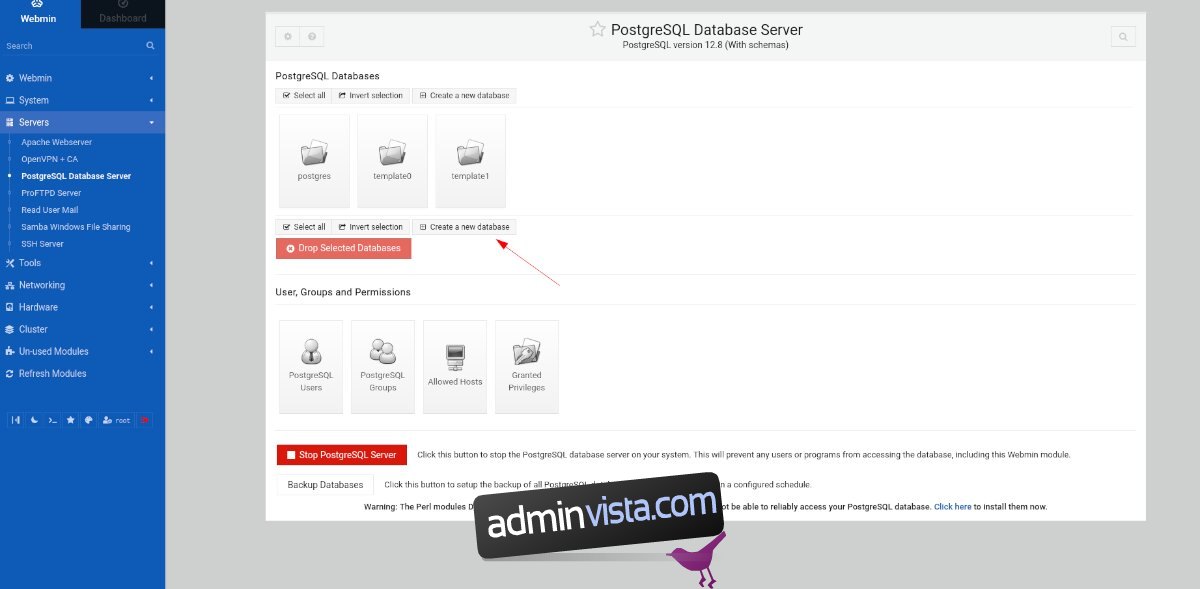
الخطوة 3: في مربع “اسم قاعدة البيانات” ، أدخل اسم قاعدة بيانات PostgreSQL. ثم قم بتعيين الإعدادات المخصصة الخاصة بك وانقر فوق الزر “إنشاء” الأخضر لإنشاء قاعدة البيانات الجديدة.
